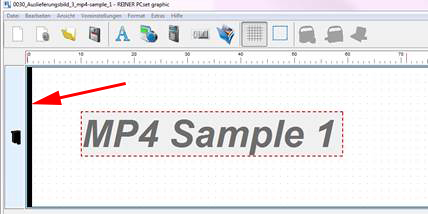Estás aquí:
Bandejas de tinta
Bandejas de tinta
Bandejas de tinta
- bandeja autoadhesiva para escupir - optimiza las imágenes de impresión especiales y sensibles

Las imágenes impresas especiales o sensibles deben ser aplicadas en la mejor calidad posible. El nuevo accesorio de limpieza recoge las cantidades más pequeñas de exceso de tinta para que la imagen impresa siempre cumpla con los requisitos más altos de marcas sensibles.
La bandeja de tinta con dimensiones aproximadas de 31 x 17,5 x 1,5 mm está pegada en la placa base del jetStamp® 1025. Se puede colocar o cambiar rápida y fácilmente sin herramientas. Sólo hay que ajustar los ajustes del área de impresión o las imágenes de impresión individuales.
La bandeja de la tinta optimiza la limpieza entre los procesos de impresión individuales, porque atrapa las pequeñas cantidades de exceso de tinta, que pueden ocurrir durante la impresión con tinta. Por lo tanto, el usuario puede estar seguro de recibir un marcado absolutamente limpio y de alta calidad con cada impresión.
La bandeja de tinta está disponible en bolsas de diez piezas.
La bandeja de tinta con dimensiones aproximadas de 31 x 17,5 x 1,5 mm está pegada en la placa base del jetStamp® 1025. Se puede colocar o cambiar rápida y fácilmente sin herramientas. Sólo hay que ajustar los ajustes del área de impresión o las imágenes de impresión individuales.
La bandeja de la tinta optimiza la limpieza entre los procesos de impresión individuales, porque atrapa las pequeñas cantidades de exceso de tinta, que pueden ocurrir durante la impresión con tinta. Por lo tanto, el usuario puede estar seguro de recibir un marcado absolutamente limpio y de alta calidad con cada impresión.
La bandeja de tinta está disponible en bolsas de diez piezas.
Ventajas de un vistazo:
- permet un nettoyage supplémentaire de la cartouche de l'imprimante
- montage et changement sans outils possibles
- optimise les images imprimées spéciales et sensibles
Ficha técnica
| Dimensiones: | 31x17,5x1,5 mm |
|---|---|
| Unidades: | 10 |
| Nº Referencia: | 1037 230-000 |
Imágenes
Preguntas frecuentes
¿Para qué dispositivos es adecuada la bandeja de tinta?
La bandeja de tinta es adecuada para el dispositivo de marcado móvil jetStamp® 1025.
¿Cuándo hay que cambiar la bandeja de la tinta?
La bandeja de la tinta debe ser limpiada con un paño varias veces, ya que la tinta se acumula en la bandeja de la tinta después de varias impresiones.
Se recomienda cambiar la bandeja de la tinta de vez en cuando.
Se recomienda cambiar la bandeja de la tinta de vez en cuando.
¿Cómo se puede ajustar la imagen de impresión con la barra de presión?
1. Abra el programa "PCset graphic".
2. abrir la impresión deseada
3. Mover los objetos existentes a la derecha (ya sea individualmente o a través de la barra de menú "Selección")
4. Diseñe una barra de activación negra de superficie completa usando un programa de gráficos como Paint y guárdela como "jpg" o use la plantilla de la barra que se indica a continuación.
(Recomendamos una barra de activación de al menos 50 píxeles de ancho, ver escala en la parte superior de la pantalla).
5. Utilizar la función "Gráficos, arrastrar y soltar" en el gráfico del PCset para insertar la barra como un gráfico en la imagen de impresión existente.
6. Arrastrando el objeto, se puede cambiar la altura y el ancho final del objeto.
2. abrir la impresión deseada
3. Mover los objetos existentes a la derecha (ya sea individualmente o a través de la barra de menú "Selección")
4. Diseñe una barra de activación negra de superficie completa usando un programa de gráficos como Paint y guárdela como "jpg" o use la plantilla de la barra que se indica a continuación.
(Recomendamos una barra de activación de al menos 50 píxeles de ancho, ver escala en la parte superior de la pantalla).
5. Utilizar la función "Gráficos, arrastrar y soltar" en el gráfico del PCset para insertar la barra como un gráfico en la imagen de impresión existente.
6. Arrastrando el objeto, se puede cambiar la altura y el ancho final del objeto.
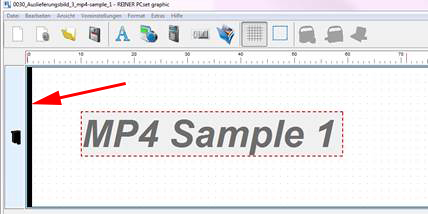

¿Cómo optimiza la bandeja de tinta el resultado de la impresión?
Si la imagen impresa contiene información sofisticada en el borde izquierdo, como un logotipo o un código de barras, la imagen impresa puede mejorarse añadiendo una barra.
Al crear la imagen de impresión en el gráfico de PCset, la barra se posiciona de manera que no es visible en la impresión. La barra desencadena el proceso de limpieza y optimiza la imagen de impresión.
Esto es particularmente útil cuando se marca con tinta de secado rápido.
Al crear la imagen de impresión en el gráfico de PCset, la barra se posiciona de manera que no es visible en la impresión. La barra desencadena el proceso de limpieza y optimiza la imagen de impresión.
Esto es particularmente útil cuando se marca con tinta de secado rápido.